电脑重装系统怎么操作,教大家给电脑重装系统
电脑重装系统怎么操作?嘿,亲爱的小伙伴们!今天,我要给大家带来一篇超级实用的教程——电脑重装系统!是不是听起来有点高大上?别担心,小编接下来跟大家分享详细的操作方法。首先,我们得明确一个问题,为什么要重装系统呢?嗯,就好比你的电脑是一张白纸,而系统就是你的画笔。时间久了,画得太多了,就会乱七八糟,颜色也不鲜艳了。所以,重装系统就是给你的电脑一个新的画布,让你的电脑焕然一新!那么,我们该如何开始呢?首先,你得备份你的重要文件。就好比你要搬家,你得先把你的宝贝们装进箱子里,才能安心搬家。备份完毕后,我们就可以开始重装系统的操作了。
教大家给电脑重装系统
一、重装系统前的准备
1、下载最新版的win7系统安装工具。
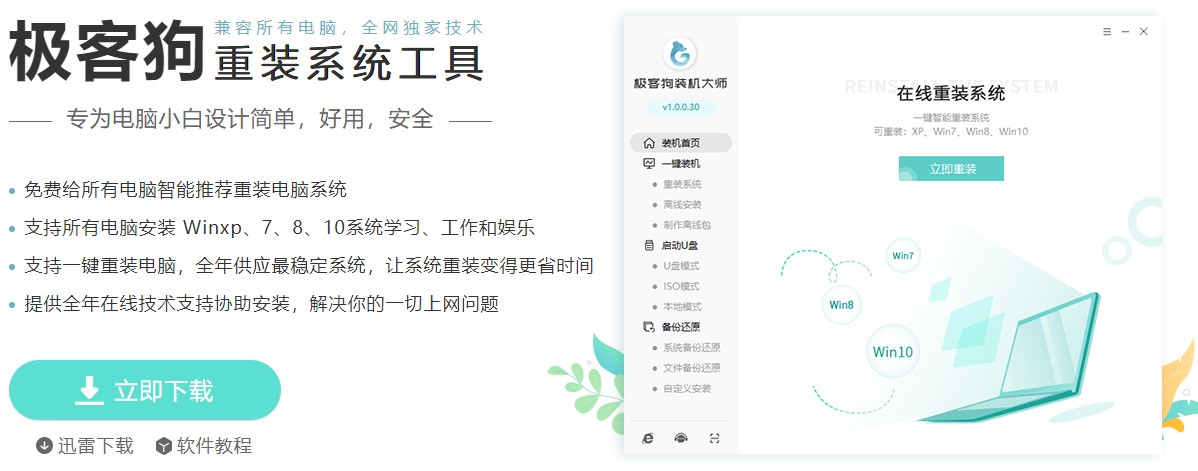
2、退出电脑杀毒软件以及关闭防火墙。
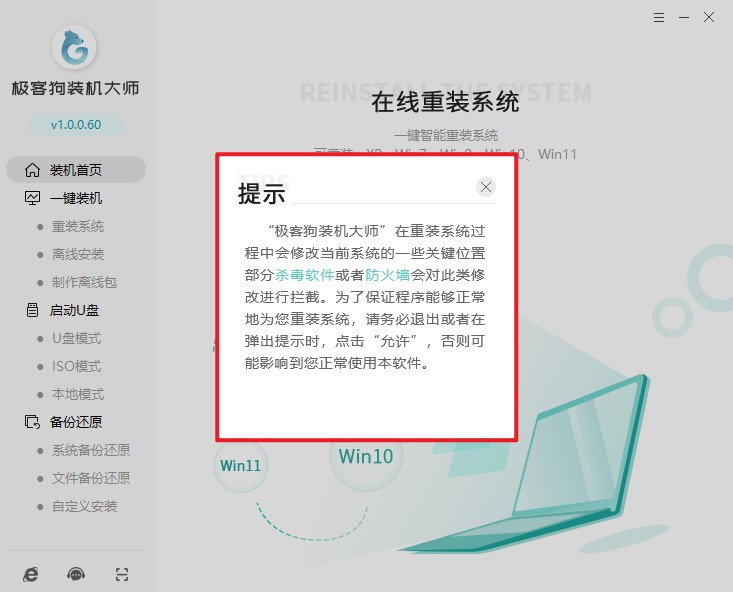
二、一键重装系统
1、选择“重装系统”,等待检测环境完成后“下一步”。
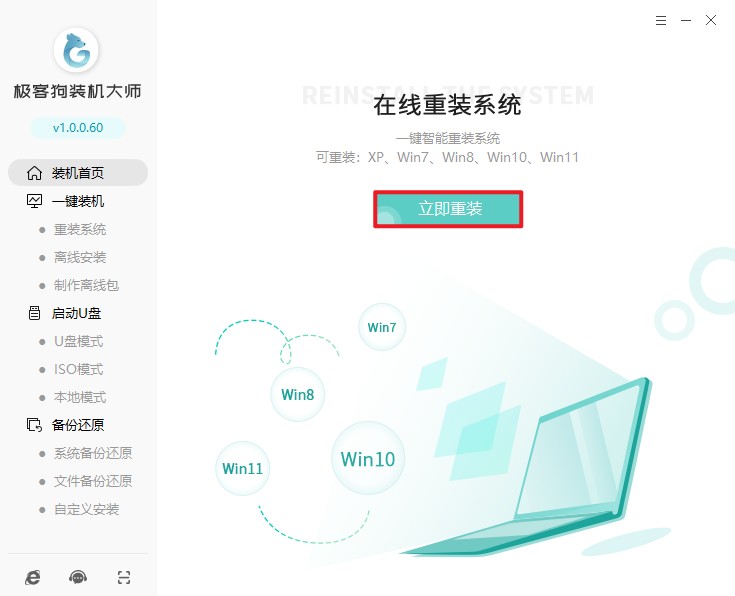
2、选择喜欢的系统安装。
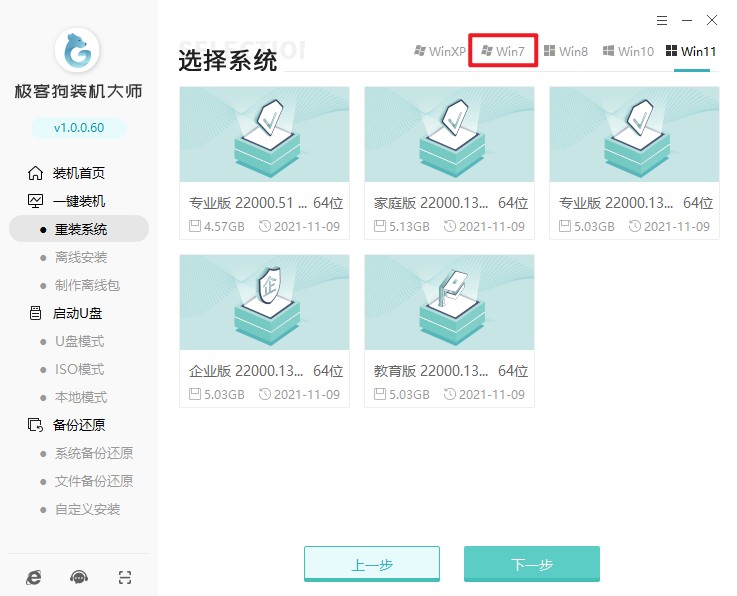
3、选择软件安装,或者取消勾选不安装。
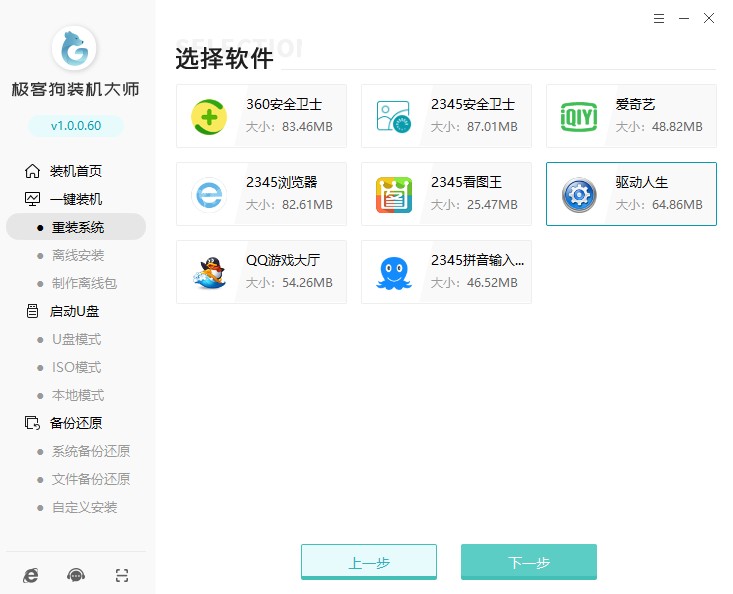
4、工具提供备份还原功能,请选择重要的文件进行备份,然后再开始安装系统。
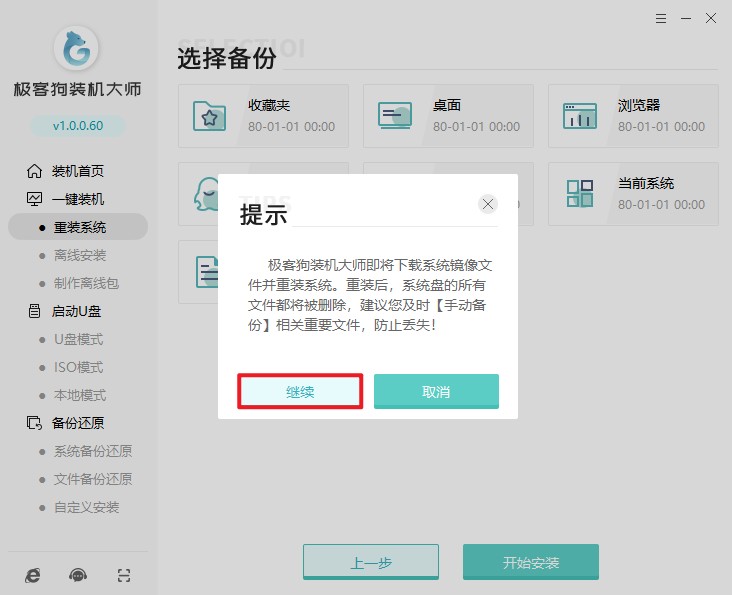
5、进入资源下载页面,工具自动下载系统镜像、系统软件和备份文件等等。
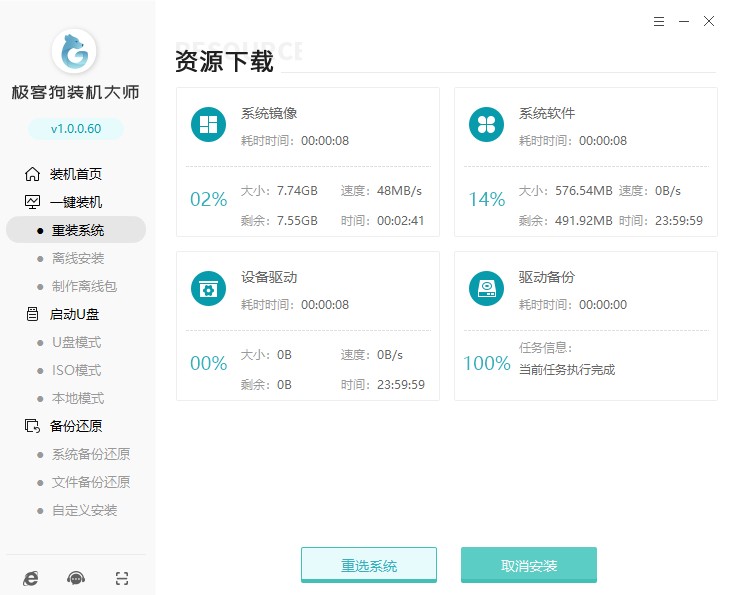
6、等待安装部署完成,进入倒计时自动重启,您也可以手动选择“立即重启”。
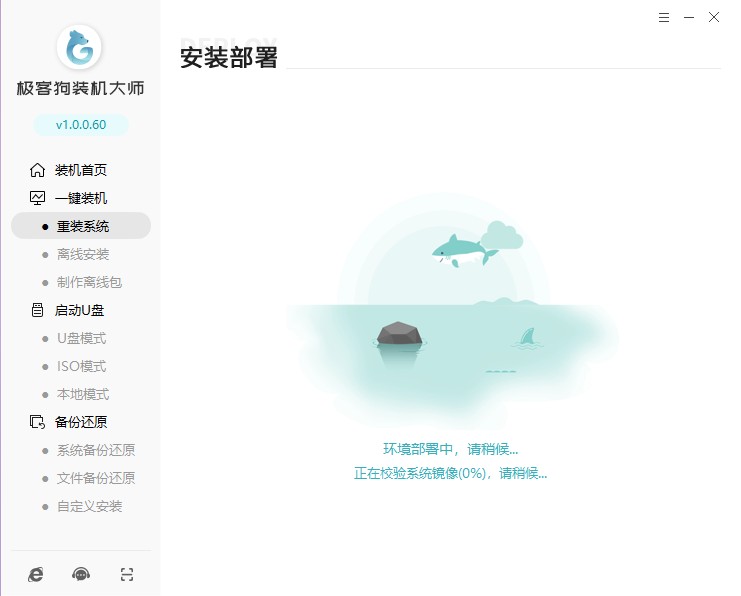
7、电脑重启选择“GeekDog PE”进入系统安装状态。
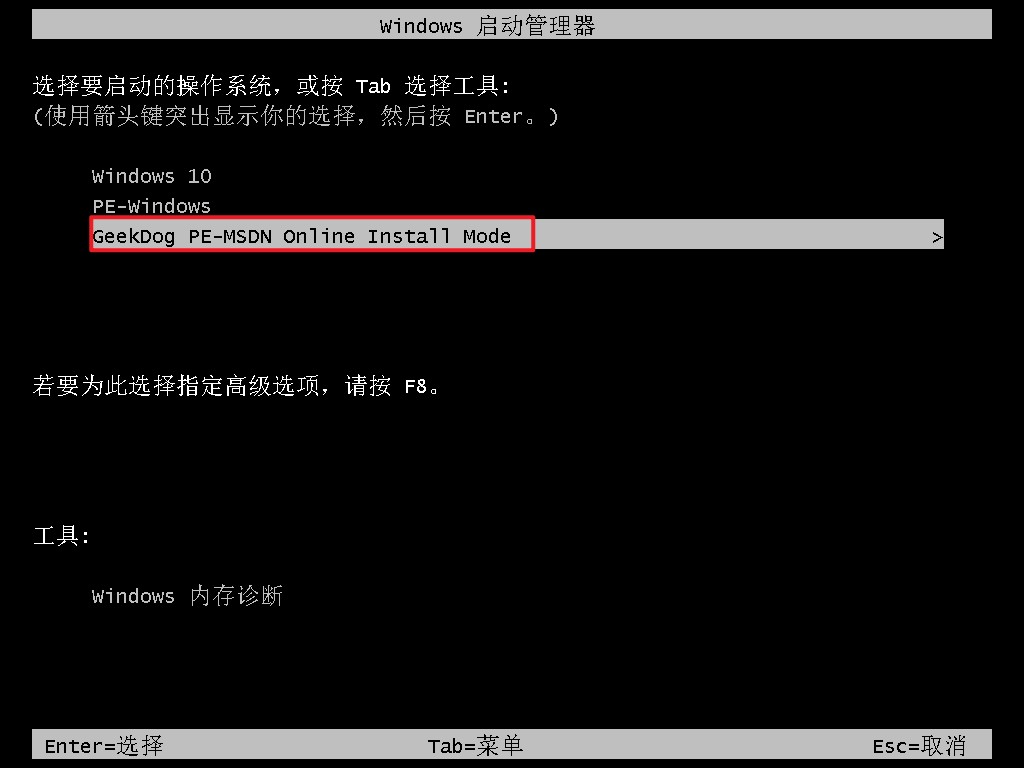
8、进入PE系统桌面后,无需任何操作,等待工具自动进行安装系统,安装完成后会自动重启的。
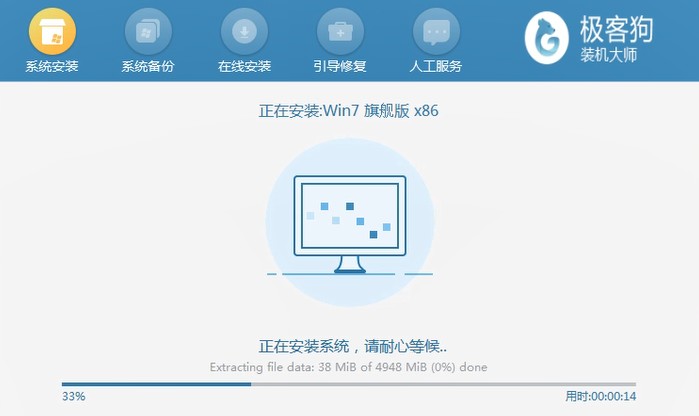
9、系统安装完毕,电脑重启等待进入操作系统桌面。

嘿,大功告成!你的电脑现在焕然一新,就像刚出厂一样!是不是觉得这个过程其实挺简单的?只要你有耐心,相信我,你一定可以轻松搞定!所以,亲爱的小伙伴们,如果你的电脑变得越来越慢,或者出现了各种奇怪的问题,不妨考虑一下重装系统吧!相信我,它会给你的电脑带来全新的体验!最后,祝大家重装愉快,电脑焕然一新!记得备份重要文件哦!如果你有任何问题,欢迎随时来找我,我会尽力帮助你的!加油!
原文链接:https://www.jikegou.net/win7/3368.html 转载请标明
极客狗装机大师,系统重装即刻简单
一键重装,备份还原,安全纯净,兼容所有

